smartskip智能跳绳软件
15.27MB · 2025-12-21
很多人物艺术照拍出来后发现后面的背景布有褶皱,很影响美观,那么下面就来教教大家用后期工作室大佬的方式处理背景布的褶皱。
我们以下面的这张图片为例子。可以看到背景布褶皱很多。

首先先我们使用【色彩范围】工具,调整容差至24,然后用右边第一根吸管吸取背景颜色,接下来使用第二跟加好吸管吸取剩下的背景,直到预览图里面人物变黑,剩下的背景都变白为止。
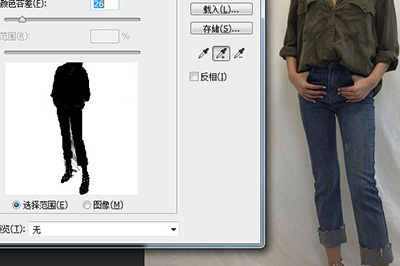
选取出来后按SHIFT+F6羽化选区,半径为6。
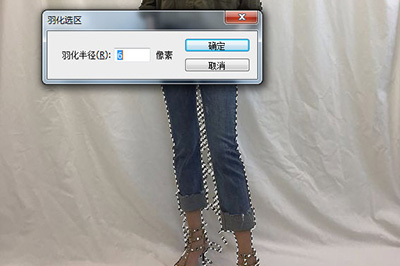
接着我们按SHIFT+J将选取单独复制出两个图层,并将上个图层利用剪贴蒙板到下个图层中去。
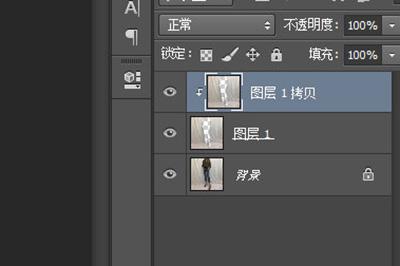
最后我们在上个图层中使用【高斯模糊】滤镜,数值调至为背景变的平滑为止。

15.27MB · 2025-12-21
40.05MB · 2025-12-21
50.79MB · 2025-12-21


